Eliminar los anuncios TheMediaConverter Promos del equipo
Secuestrador de navegadoresConocido también como: Software publicitario TheMediaConverter Promo
Obtenga un escaneo gratuito y verifique si su computadora está infectada.
ELIMÍNELO AHORAPara usar el producto con todas las funciones, debe comprar una licencia para Combo Cleaner. 7 días de prueba gratuita limitada disponible. Combo Cleaner es propiedad y está operado por RCS LT, la empresa matriz de PCRisk.
Instrucciones para eliminar TheMediaConverter Promos
¿Qué es TheMediaConverter Promos?
TheMediaConverter Promos es una aplicación engañosa que supuestamente permite la conversión de varios documentos y archivos multimedia. Esta funcionalidad puede parece legítima y últil; no obstante, TheMediaConverter Promos está catalogada como programa potencialmente no deseado y software publicitario. Hay tres principales razones por las que esas asociaciones negativas existen: 1) instalación sin el consentimiento del usuario, 2) rastreo de la actividad del usuario en navegadores, y 3) publicación de anuncios intrusivos
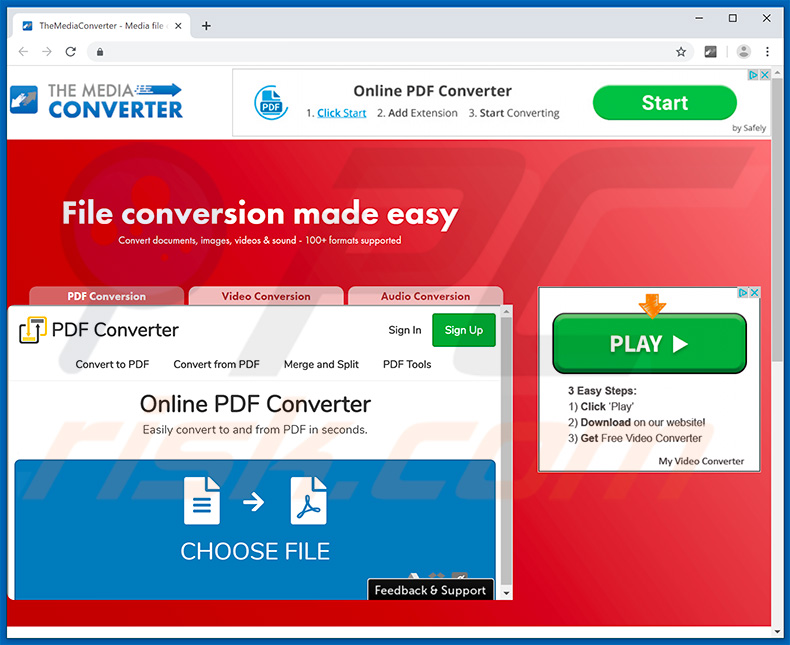
Tras introducirse con éxito, TheMediaConverter Promos empieza a generar varios anuncios intrusivos como cupones, banners, ventanas emergentes, etc. Estos pueden redireccionar también a sitios web maliciosos o incluso ejecutar código diseñado para descargar e instalar programas no deseados. Por tanto, incluso haciendo un solo clic se puede provocar la infección del equipo. Los anuncios son generados mediante varias herramientas que permiten posicionar contenido gráfico de terceros en cualquier sitio. Por consiguiente, ocultan a menudo el contenido principal, por lo que ralentizan de forma significativa la experiencia de navegación web. Otro inconveniente es el rastreo informativo. Las aplicaciones de tipo publicitario son conocidas por recabar información como direcciones IP, URL de sitios web visitados, páginas vistas, consultas de búsqueda y otra información vinculada a la actividad de navegación web de los usuarios. Asimismo, los datos recabados suelen incluir datos personales que los desarrolladores ceden con terceros (ciberdelincuentes en potencia) quienes hacen un mal uso continuo de los datos privados para generar ingresos. Por tanto, este tratamiento de los datos puede ocasionar problemas de privacidad o incluso el robo de la identidad. Le recomendamos encarecidamente que elimine TheMediaConverter Promos de inmediato.
| Nombre | Software publicitario TheMediaConverter Promo |
| Tipo de amenaza | software publicitario, anuncios no deseados, virus en ventana emergente |
| Extensiones de navegador | TheMediaConverter Promos |
| Supuesta funcionalidad | Conversión del formato de archivo |
| Dominios relacionados | themediaconverter[.]com |
| Dirección IP responsable (themediaconverter[.]com) | 74.120.19.78 |
| Síntomas | Ver anuncios que no proceden de los sitios que está visitando. Anuncios en ventanas emergentes intrusivas. La navegación web se ve ralentizada. |
| Formas de distribución | Anuncios engañosos en ventanas emergentes, instaladores de software gratuito (empaquetado), instaladores falsos del reproductor de Flash. |
| Daño | Rendimiento del equipo ralentizado, rastreo en navegadores, problemas de privacidad, posibles infecciones de software malicioso. |
| Eliminación |
Para eliminar posibles infecciones de malware, escanee su computadora con un software antivirus legítimo. Nuestros investigadores de seguridad recomiendan usar Combo Cleaner. Descargue Combo Cleaner para WindowsEl detector gratuito verifica si su equipo está infectado. Para usar el producto con todas las funciones, debe comprar una licencia para Combo Cleaner. 7 días de prueba gratuita limitada disponible. Combo Cleaner es propiedad y está operado por RCS LT, la empresa matriz de PCRisk. |
Hay muchas aplicaciones de tipo publicitario similares a TheMediaConverter Promos, como por ejemplo, MessengerLite, BWplayer, y MyPrintableCoupons. Esas aplicaciones suelen prometer "funciones útiles" solo para dar la imagen de legitimidad y engañar a los usuarios en la instalación. En realidad, solo unas pocas apps basura ofrecen las funciones prometidas y casi todas tienen una finalidad: generar beneficios para los desarrolladores. En vez de activar las funciones prometidas, las apps basura ocasionan redireccionamientos, generan anuncios y recaban información.
¿Cómo se instaló TheMediaConverter Promos en mi equipo?
TheMediaConverter Promos tiene un sitio web de descarga y promoción y está disponible para su descarga en la tienda web de Google Chrome; sin embargo, se introduce a menudo en los equipos sin permiso, ya que los desarrolladores propagan este software usando los anuncios intrusivos mencionados anteriormente y el método de marketing engañoso llamado "empaquetado" (instalación silenciosa de programas de terceros junto con otro gratuito). Los desarrolladores saben que la mayor parte de los usuarios se precipitan en la descarga e instalación y se saltan casi todos los pasos. Conscientes de ello, los desarrolladores ocultan sus aplicaciones empaquetadas bajo la configuración "personalizada/avanzada" u otras secciones de los procesos de descarga e instalación. Al hacer clic en los anuncios y saltarse los pasos de descarga e instalación, los usuarios ponen sus sistemas en peligro de varias infecciones y comprometan su privacidad.
¿Cómo evitar la instalación de aplicaciones potencialmente no deseadas?
Todos los usuarios deberían saber que la falta de conocimiento y un comportamiento imprudente son los ingredientes principales de la infección informática. La clave para la seguridad es la precaución. Por tanto, preste especial atención al navegar por internet y al descargar e instalar software. Estudie con cuidado cada paso de los diálogos de descarga e instalación, descarte todos los programas incluidos de forma adicional y rechace las ofertas de descarga e instalación. Asimismo, descargue sus aplicaciones de fuentes fiables a través de un enlace de descarga directo. Los instaladores o descargadores de terceros incluyen a menudo (empaquetan) programas dudosos y estas herramientas no deberían usarse. Los anuncios intrusivos suelen parecer fiables, ya que los desarrolladores invierten muchos recursos en su diseño; sin embargo, la mayoría apunta a sitios web dudosos (pornografía, juegos de apuestas encuestas, etc.). Si se encuentra con ellos, elimine de inmediato todas las aplicaciones sospechosas y extensiones de navegador. Si su equipo está ya infectado con TheMediaConverter Promos, le recomendamos realizar un análisis con Combo Cleaner Antivirus para Windows para eliminar este software publicitario de forma automática.
Capturas de pantalla de los anuncios generados por el software publicitario TheMediaConverter Promos:
El software publicitario TheMediaConverter Promos en la tienda web de Google Chrome:
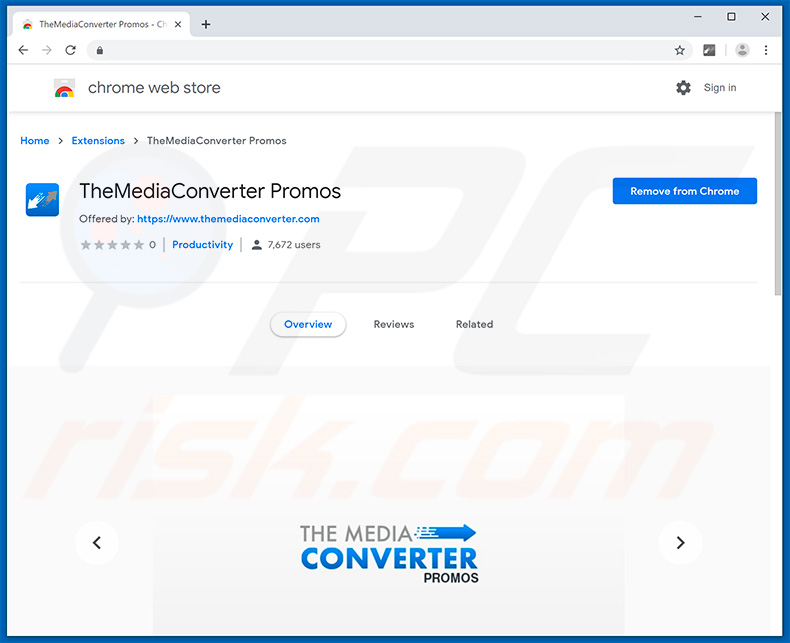
Eliminación automática instantánea de malware:
La eliminación manual de amenazas puede ser un proceso largo y complicado que requiere conocimientos informáticos avanzados. Combo Cleaner es una herramienta profesional para eliminar malware de forma automática, que está recomendado para eliminar malware. Descárguelo haciendo clic en el siguiente botón:
DESCARGAR Combo CleanerSi decide descargar este programa, quiere decir que usted está conforme con nuestra Política de privacidad y Condiciones de uso. Para usar el producto con todas las funciones, debe comprar una licencia para Combo Cleaner. 7 días de prueba gratuita limitada disponible. Combo Cleaner es propiedad y está operado por RCS LT, la empresa matriz de PCRisk.
Menú rápido:
- ¿Qué es TheMediaConverter Promos?
- PASO 1. Desinstalar la aplicación TheMediaConverter Promos desde el Panel de control.
- PASO 2. Eliminar software publicitario TheMediaConverter en Internet Explorer.
- PASO 3. Eliminar los anuncios TheMediaConverter Promos de Google Chrome.
- PASO 4. Eliminar los anuncios de TheMediaConverter Promos en Mozilla Firefox.
- PASO 5. Eliminar la extensión TheMediaConverter Promos de Safari.
- PASO 6. Eliminar complementos maliciosos en Microsoft Edge.
Eliminar el software publicitario TheMediaConverter Promos:
Usuarios de Windows 10:

Haga clic con el botón derecho en la esquina inferior izquierda de la pantalla, en el Menú de acceso rápido, seleccione Panel de control. En la nueva ventana, elija Desinstalar un programa.
Usuarios de Windows 7:

Haga clic en Inicio (El "logo de Windows" en la esquina inferior izquierda de su escritorio), elija Panel de control. Localice la opción Programas y características y haga clic en Desinstalar un programa.
Usuarios de macOS (OSX):

Haga clic Finder, en la nueva ventana, seleccione Aplicaciones. Arrastre la app desde la carpeta Aplicaciones hasta la papelera (ubicada en su Dock). Seguidamente, haga clic derecho sobre el icono de la papelera y seleccione Vaciar papelera.
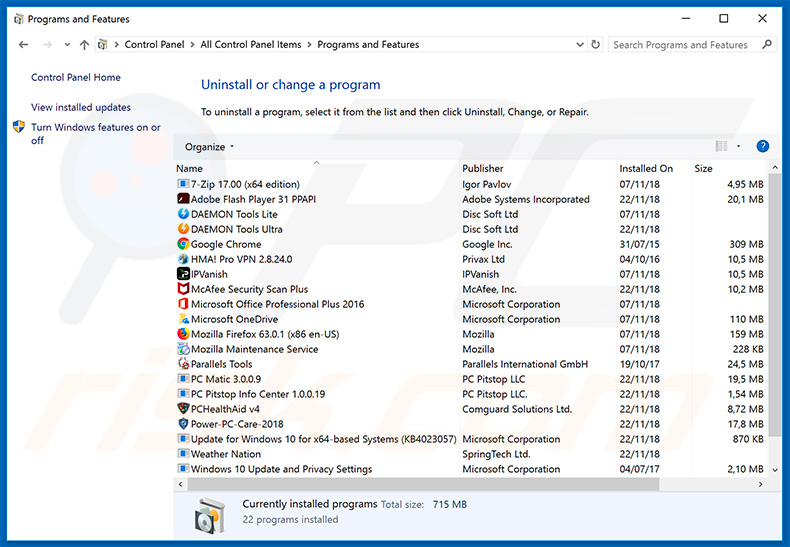
En la ventana para desinstalar programas, mire si ve "BWplayer", seleccione esa entrada y haga clic en "Desinstalar" o "Eliminar".
Tras desinstalar las aplicaciones potencialmente no deseadas que generan los anuncios de TheMediaConverter Promos, analice su equipo en busca de otro software no deseado o posibles infecciones de software malicioso. Para analizar su equipo, use un software recomendado para eliminar programas maliciosos.
DESCARGAR eliminador de infecciones de malware
Combo Cleaner verifica si su equipo está infectado. Para usar el producto con todas las funciones, debe comprar una licencia para Combo Cleaner. 7 días de prueba gratuita limitada disponible. Combo Cleaner es propiedad y está operado por RCS LT, la empresa matriz de PCRisk.
Eliminar el software publicitario TheMediaConverter Promos de los navegadores web:
Vídeo que muestra cómo eliminar complementos de navegador potencialmente no deseados:
 Eliminar complementos maliciosos de lnternet Explorer:
Eliminar complementos maliciosos de lnternet Explorer:
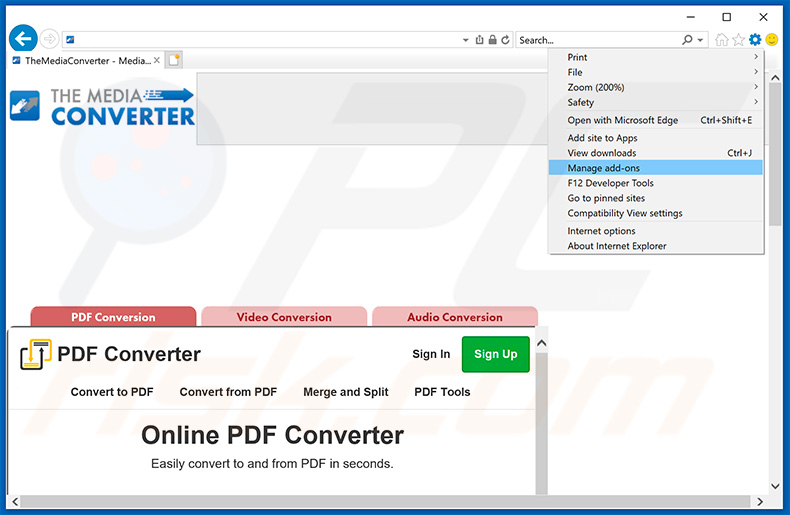
Haga clic en el icono de rueda dentada ![]() (en la parte superior derecha de Internet Explorer), seleccione "Administrar complementos". Busque "TheMediaConverter Promos", seleccione esa entrada y haga clic en "Quitar".
(en la parte superior derecha de Internet Explorer), seleccione "Administrar complementos". Busque "TheMediaConverter Promos", seleccione esa entrada y haga clic en "Quitar".
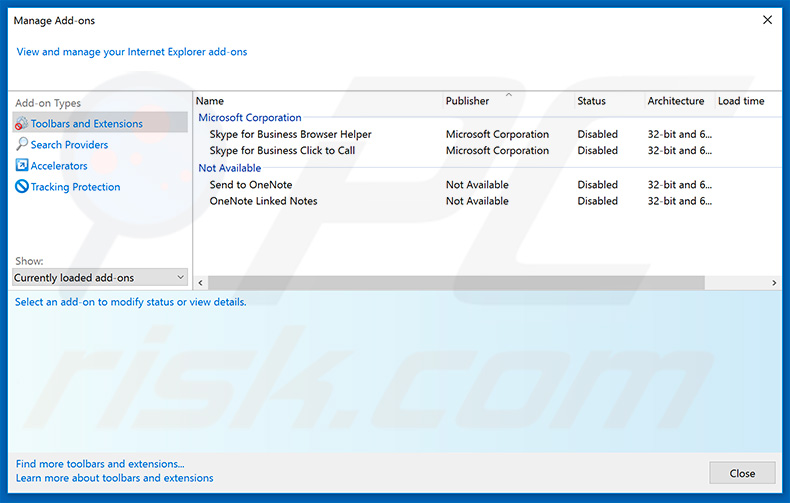
Método opcional:
Si sigue teniendo problemas con la eliminación de software publicitario themediaconverter promo, restablezca la configuración de Internet Explorer por defecto.
Usuarios de Windows XP: Clic en Inicio, pulse en Ejecutar; en la nueva ventana, escriba inetcpl.cpl. A continuación, haga clic en la pestaña Opciones avanzadas y luego en Restablecer... .

Usuarios de Windows Vista y Windows 7: Haga clic en el logo de Windows, en el cuadro de búsqueda teclee inetcpl.cpl y pulse Enter. En la nueva ventana, haga clic en la pestaña de Opciones avanzadas, luego haga clic en Restablecer.

Usuarios de Windows 8: Abra Internet Explorer y haga clic en el icono de la ruedecita. Seleccione Opciones de Internet.

En la nueva ventana, selecciona la pestaña de Opciones avanzadas.

Haga clic en el botón Restablecer.

Confirme que desea restablecer la configuración predeterminada de Internet Explorer haciendo clic en el botón Restablecer.

 Eliminar extensiones maliciosas de Google Chrome:
Eliminar extensiones maliciosas de Google Chrome:

Haga clic en el icono de menú de Google Chrome ![]() (en la esquina superior derecha de Google Chrome), seleccione "Más herramientas" y haga clic en "Extensiones". Ubique "TheMediaConverter Promos", seleccione esta entrada y haga clic en el icono de la papelera.
(en la esquina superior derecha de Google Chrome), seleccione "Más herramientas" y haga clic en "Extensiones". Ubique "TheMediaConverter Promos", seleccione esta entrada y haga clic en el icono de la papelera.
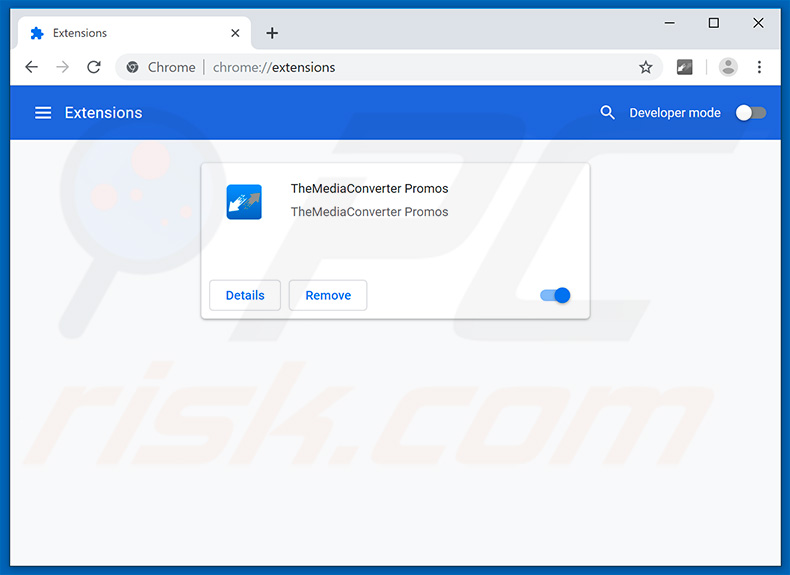
Método opcional:
Si sigue teniendo problemas para eliminar software publicitario themediaconverter promo, restablezca la configuración predeterminada del navegador Google Chrome. Haga clic en el icono de menú en Chrome ![]() (parte superior derecha de Google Chrome) y seleccione Configuración. Diríjase a la parte inferior de la pantalla. Haga clic en el enlace Configuración avanzada.
(parte superior derecha de Google Chrome) y seleccione Configuración. Diríjase a la parte inferior de la pantalla. Haga clic en el enlace Configuración avanzada.

De nuevo, utilice la barra de desplazamiento para ir a la parte inferior de la pantalla y haga clic en el botón Restablecer (Restaura los valores predeterminados originales de la configuración).

En la nueva ventana, confirme que quiere restablecer la configuración predeterminada de Google Chrome haciendo clic en el botón Restablecer.

 Eliminar complementos maliciosos de Mozilla Firefox:
Eliminar complementos maliciosos de Mozilla Firefox:
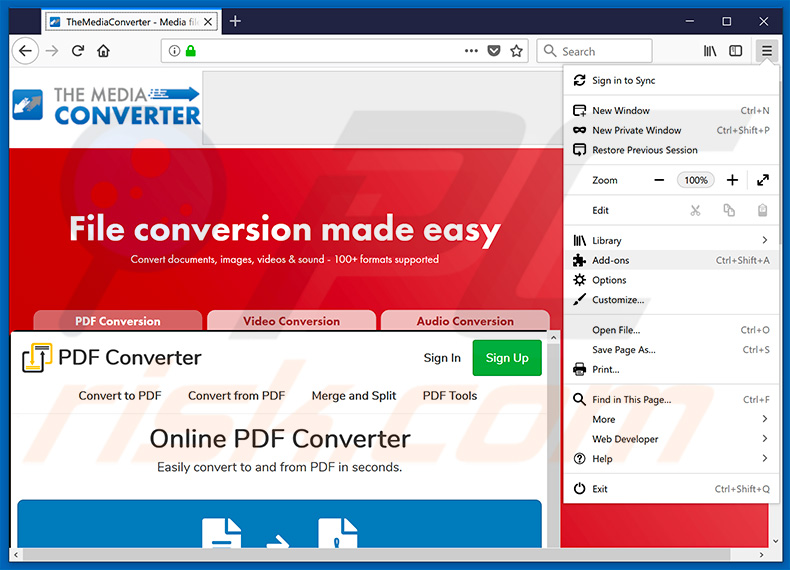
Haga clic en el menú de Firefox ![]() (en la parte superior derecha de la ventana principal), seleccione "Complementos". Haga clic en "Extensiones"; en la nueva ventana, elimine "TheMediaConverter Promos".
(en la parte superior derecha de la ventana principal), seleccione "Complementos". Haga clic en "Extensiones"; en la nueva ventana, elimine "TheMediaConverter Promos".
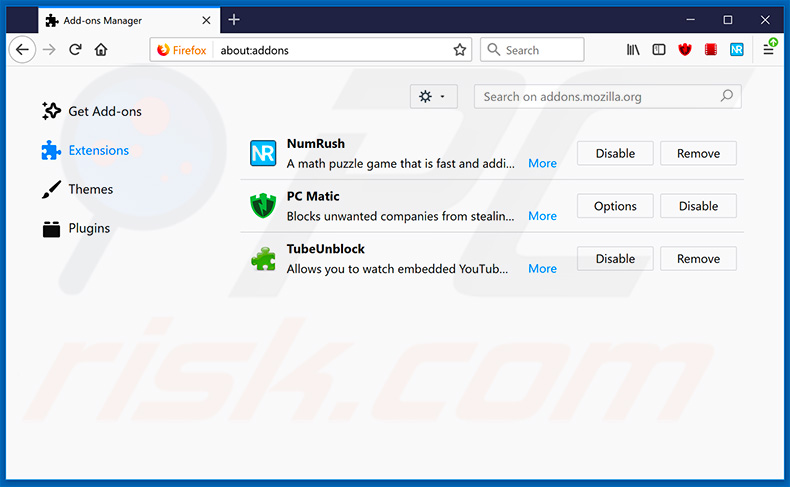
Método opcional:
Los usuarios con problemas para eliminar de software publicitario themediaconverter promo pueden restablecer la configuración de Mozilla Firefox.
Abra Mozilla Firefox; en la esquina superior derecha de la ventana principal, haga clic en el menú de Firefox ![]() ; en el menú desplegado, pulse sobre el icono Abrir menú de ayuda
; en el menú desplegado, pulse sobre el icono Abrir menú de ayuda ![]()

Seleccione Información para solucionar problemas.

En la nueva pantalla, haga clic en el botón Restablecer Firefox.

En la nueva ventana, confirme que desea restablecer la configuración predeterminada de Mozilla Firefox haciendo clic en el botón Restablecer.

 Eliminar extensiones maliciosas en Safari:
Eliminar extensiones maliciosas en Safari:

Cerciórese de que su navegador Safari está activo y pulse sobre el menú Safari. Luego, seleccione Preferencias…

En la ventana de preferencias, seleccione la pestaña Extensiones. Localice aquellas extensiones instaladas recientemente que parezcan sospechosas y desinstálelas.

En la ventana de preferencias, seleccione la pestaña General y cerciórese de que su página de inicio es una URL que ha elegido usted. Si un secuestrador de navegadores la ha cambiado, modifíquela.

En la ventana de preferencias, seleccione la pestaña de búsqueda y asegúrese de que su buscador preferido está configurado como predeterminado.
Método opcional:
Asegúrese de que su navegador Safari está activo y haga clic en el menú Safari. Seleccione Borrar historial y datos de sitios webs del menú desplegable.

En el cuadro de diálogo que se ha abierto, seleccione Todo el historial y pulse el botón Borrar historial.

 Elimine las extensiones maliciosas de Microsoft Edge:
Elimine las extensiones maliciosas de Microsoft Edge:

Haga clic en el ícono de menú de Edge ![]() (en la esquina superior derecha de Microsoft Edge), seleccione "Extensiones". Localice los complementos de navegador sospechosos recientemente instalados y elimínelos.
(en la esquina superior derecha de Microsoft Edge), seleccione "Extensiones". Localice los complementos de navegador sospechosos recientemente instalados y elimínelos.
Cambie su página de inicio y la configuración de nueva pestaña:

Haga clic en el ícono de menú de Edge ![]() (en la esquina superior derecha de Microsoft Edge), seleccione "Configuración". En la sección "Al iniciar", busque el nombre del secuestrador del navegador y haga clic en "Desactivar".
(en la esquina superior derecha de Microsoft Edge), seleccione "Configuración". En la sección "Al iniciar", busque el nombre del secuestrador del navegador y haga clic en "Desactivar".
Cambie su motor de búsqueda predeterminado de Internet:

Para cambiar su motor de búsqueda predeterminado en Microsoft Edge: haga clic en el ícono del menú de Edge ![]() (en la esquina superior derecha de Microsoft Edge), seleccione "Privacidad y servicios", desplácese hasta la parte inferior de la página y seleccione "Barra de dirección". En la sección "Motores de búsqueda utilizados en la barra de direcciones", busque el nombre del motor de búsqueda de Internet no deseado, cuando lo encuentre, haga clic en el botón "Desactivar" cerca de él. Alternativamente, puede hacer clic en "Administrar motores de búsqueda", en el menú abierto busque motores de búsqueda de Internet no deseados. Haga clic en el icono del rompecabezas
(en la esquina superior derecha de Microsoft Edge), seleccione "Privacidad y servicios", desplácese hasta la parte inferior de la página y seleccione "Barra de dirección". En la sección "Motores de búsqueda utilizados en la barra de direcciones", busque el nombre del motor de búsqueda de Internet no deseado, cuando lo encuentre, haga clic en el botón "Desactivar" cerca de él. Alternativamente, puede hacer clic en "Administrar motores de búsqueda", en el menú abierto busque motores de búsqueda de Internet no deseados. Haga clic en el icono del rompecabezas ![]() cerca de él y seleccione "Desactivar".
cerca de él y seleccione "Desactivar".
Método opcional:
Si continúa teniendo problemas con la eliminación de software publicitario themediaconverter promo, restablezca la configuración del navegador Microsoft Edge. Haga clic en el ícono de menú de Edge ![]() (en la esquina superior derecha de Microsoft Edge) y seleccione Configuración.
(en la esquina superior derecha de Microsoft Edge) y seleccione Configuración.

En el menú de configuración abierto, seleccione Restablecer configuración.

Seleccione Restaurar configuración a sus valores predeterminados. En la ventana abierta, confirme que desea restablecer la configuración predeterminada de Microsoft Edge haciendo clic en el botón Restablecer.

- Si esto no ayudó, siga estas instrucciones que explican cómo restablecer el navegador Microsoft Edge.
Resumen:
 Un secuestrador de navegadores es un tipo de software publicitario que modifica la configuración de los navegadores, ya que cambia la página de inicio y motor de búsqueda predeterminado por un sitio web no deseado. Muy frecuentemente, este tipo de software publicitario se introduce en el sistema operativo del usuario a través de las descargas de programas gratuitos. Si su descarga está gestionada por un cliente de descargas, asegúrese de descartar la instalación de barras de herramientas o aplicaciones promocionadas que pretendan cambiar la página de inicio y motor de búsqueda predeterminados.
Un secuestrador de navegadores es un tipo de software publicitario que modifica la configuración de los navegadores, ya que cambia la página de inicio y motor de búsqueda predeterminado por un sitio web no deseado. Muy frecuentemente, este tipo de software publicitario se introduce en el sistema operativo del usuario a través de las descargas de programas gratuitos. Si su descarga está gestionada por un cliente de descargas, asegúrese de descartar la instalación de barras de herramientas o aplicaciones promocionadas que pretendan cambiar la página de inicio y motor de búsqueda predeterminados.
Ayuda para la desinfección:
Si se encuentra con problemas al intentar eliminar software publicitario themediaconverter promo de sus navegadores, por favor pida ayuda en nuestro foro de eliminación de programas maliciosos.
Publique un comentario:
Si dispone de más información sobre software publicitario themediaconverter promo o sobre la forma de eliminarlo, por favor comparta su conocimiento en la sección de comentarios de abajo.
Fuente: https://www.pcrisk.com/removal-guides/15339-themediaconverter-promos-ads
Compartir:

Tomas Meskauskas
Investigador experto en seguridad, analista profesional de malware
Me apasiona todo lo relacionado con seguridad informática y tecnología. Me avala una experiencia de más de 10 años trabajando para varias empresas de reparación de problemas técnicos y seguridad on-line. Como editor y autor de PCrisk, llevo trabajando desde 2010. Sígueme en Twitter y LinkedIn para no perderte nada sobre las últimas amenazas de seguridad en internet.
El portal de seguridad PCrisk es ofrecido por la empresa RCS LT.
Investigadores de seguridad han unido fuerzas para ayudar a educar a los usuarios de ordenadores sobre las últimas amenazas de seguridad en línea. Más información sobre la empresa RCS LT.
Nuestras guías de desinfección de software malicioso son gratuitas. No obstante, si desea colaborar, puede realizar una donación.
DonarEl portal de seguridad PCrisk es ofrecido por la empresa RCS LT.
Investigadores de seguridad han unido fuerzas para ayudar a educar a los usuarios de ordenadores sobre las últimas amenazas de seguridad en línea. Más información sobre la empresa RCS LT.
Nuestras guías de desinfección de software malicioso son gratuitas. No obstante, si desea colaborar, puede realizar una donación.
Donar
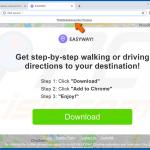
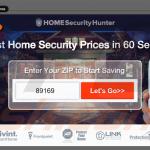

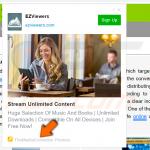
▼ Mostrar discusión